- Перейдите в меню Apple и перейдите в «Местоположение», чтобы просмотреть список доступных сетевых местоположений
- Выберите нужное сетевое местоположение из списка, чтобы мгновенно переключиться на него.
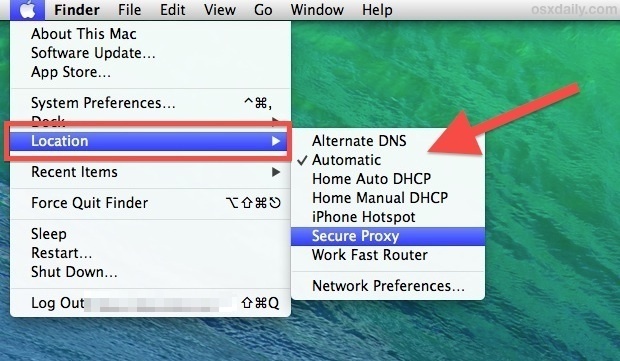
Параметры сети сразу меняются при выборе нового местоположения, и использование этого тэка в меню намного быстрее, чем через панель предпочтений.
Если меню «Местоположение» не отображается для вас, это связано с тем, что вы не создали или не сохранили никаких новых сетевых расположений. Это можно сделать с помощью панели предпочтений сетевой системы в OS X:
- Откройте «Настройки системы» в меню «Apple» и выберите панель предпочтений «Сеть»
- Нажмите «Местоположение» и выберите «Изменить места», затем нажмите кнопку [+] плюс, чтобы добавить новое сетевое местоположение, соответствующим образом назовите его сетевые настройки
- Настройте сетевые настройки по своему усмотрению: TCP / IP, DNS, прокси и т. Д., Затем выберите «Применить» для изменений, которые необходимо сохранить, и чтобы появилось меню Location
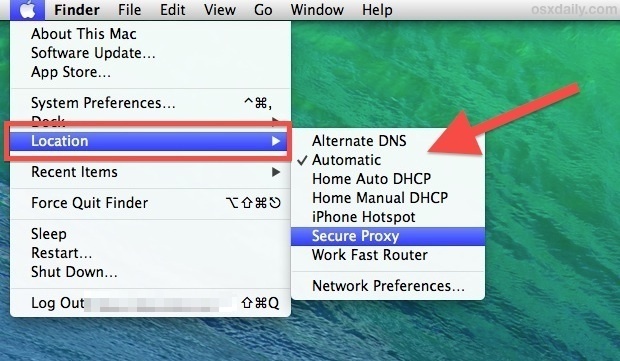
Этот трюк уже давно существует в Mac OS X, но он часто не получает внимания, которого он заслуживает. Я постоянно использую это для изменения потребностей сети и настраиваю настройки для автоматического и ручного DHCP, прокси, альтернативных параметров DNS, которые быстрее работают в некоторых сетях и в других сетях.
В то время как вы настраиваете это, не забывайте, что вы также можете изменить приоритет подключения для сетей, а это означает, что если в некоторых местах имеется несколько сетей wi-fi и / или ethernet, вы можете указать, какой тип подключения будет назначен приоритет.










